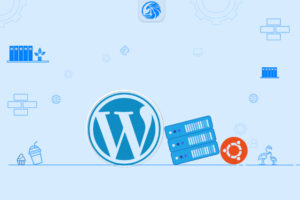
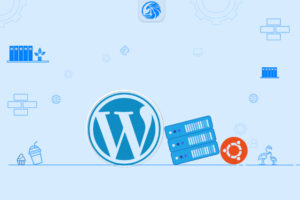
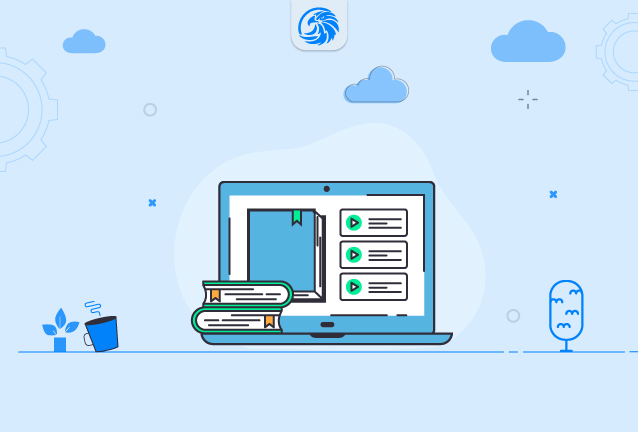
همه شما عزیزان با سیستمهای مدیریت محتوا آشنایی دارید و میدانید که چه کاربردهای عالی را میتوانند به شما ارائه دهند. یک سیستم مدیریت محتوا یا همان CMS ابزارهای مختلفی را برای راهاندازی سایت و مدیریت آن در اختیار شما قرار میدهد. CMSهای مختلفی وجود دارند که این کار را برای شما ممکن کردهاند.
اگر قصد راهاندازی یک وبسایت آموزش آنلاین دارید، میتوانید با استفاده از سیستم مدیریت محتوای Moodle این کار را انجام دهید. مودل یک سیستم مدیریت محتوای رایگان و سریع است که در کمترین زمان ممکن بهترین سایتهای آموزش آنلاین را در اختیار شما قرار میدهد. اگر میخواهید با کاربردها، ویژگیها و نحوه نصب این CMS آشنا شوید میتوانید تا انتهای این مقاله آموزشی ما را همراهی کنید.
مهمترین چیزی که باید دررابطهبا Moodle بدانید این است که این CMS کاربردهای بسیار زیادی را به شما ارائه میدهد. در واقع مودل همانند وردپرس رایگان بوده و اسکریپت آن بهصورت متنباز است. شما میتوانید با واردکردن چند دستور ساده اسکریپت این سیستم مدیریت محتوا را نصبکرده و بدون این که درگیر کدهای HTML، CSS، JS یا غیره شوید، بهترین سایت آموزش آنلاین را راهاندازی کنید. از مهمترین کاربردهای این سیستم مدیریت محتوا میتوان به راهاندازی وبسایت آموزش آنلاین در سبکهای مختلف درسی، مهارتهای آنلاین، برنامهنویسی و… اشاره کرد.
سیستم مدیریت محتوای مودل ویژگیهای فوقالعادهای دارد که موجب شده استفاده از آن محبوب شود. از مهمترین ویژگیهای Moodle میتوان به موارد زیر اشاره کرد”
اگر میخواهید از سیستم مدیریت محتوا Moodle استفاده کنید باید نیازمندیهای آن را دارا باشید. نسخه PHP 5.4.4 و بالاتر برای راهاندازی اسکریپتهای این CMS الزامی است. به همین دلیل برای نصب آخرین نسخه آن باید از سرور جداگانه استفاده کنید؛ زیرا نصب آن روی هاست ابری مقدور نیست.
درصورتیکه از سرور جداگانه استفاده میکنید باید با ارتقای ویرایش php و استفاده از نسخه 7.4، از آخرین نسخه مودل نیز استفاده کنید. برای دیتابیس نیز نیازمند استفاده از MySql 5.5.31 یا بالاتر هستید.
روش اولی که برای نصب مودل وجود دارد آسانترین روش بوده و روی سیستمعامل CentOS و پنل دایرکت ادمین انجام میشد. این پنل در آخرین نسخه به همراه php 7.4 توسط فاماسرور ارائه شده است. برای نصب مودل ابتدا این پکیج را از طریق لینک زیر دانلود کرده و در پوشه public_html هاست خود آن را از حالت فشرده خارج کنید.
https://download.moodle.org/releases/latest/
سپس از طریق لینک زیر وارد محیط نصب Moodle شوید:
http://yourdomain/install.php (yourdomain = دامنه هاست یا سرور شما)
مراحل نصب به کمک دستورات لینوکس بهجای استفاده از کنترل پنل هاست، به شکل زیر هستند:
sudo apt-get update # sudo apt-get install apache2 mysql-client mysql-server php7
sudo apt-get install graphviz aspell php7-pspell php7-curl php7-gd php7-intl php7-mysql php7-xmlrpc php7-ldap clamav
sudo service apache2 restart
sudo service apache2 restart
cd /opt
sudo git clone git://git.moodle.org/moodle.git
cd moodle
sudo git branch –a
sudo git branch --track MOODLE_27_STABLE origin/MOODLE_27_STABLE # sudo git checkout MOODLE_27_STABLE
sudo cp -R /opt/moodle /var/www/html/ # sudo mkdir /var/moodledata sudo chown -R www-data /var/moodledata sudo chmod -R 777 /var/moodledata
sudo chmod -R 0755 /var/www/html/moodle
sudo vi /etc/mysql/my.cnf
default-storage-engine = innodb
sudo service mysql restart
mysql -u root –p
mysql> CREATE DATABASE moodle DEFAULT CHARACTER SET utf8 COLLATE utf8_unicode_ci
mysql> create user 'USER'@'localhost' IDENTIFIED BY 'PASSWORD'
mysql> GRANT SELECT,INSERT,UPDATE,DELETE,CREATE,CREATE TEMPORARY TABLES,DROP,INDEX,ALTER ON moodle.* TO USER@localhost IDENTIFIED BY 'PASSWORD';
sudo chmod -R 777 /var/www/html/moodle
Site administration > Server > System paths
Path to du: /usr/du Path to aspell: /usr/bin/aspell Path to dot: /usr/dot
sudo chmod -R 0755 /var/www/html/moodle
یکی از بهترین سیستمهای مدیریت محتوا که بهصورت رایگان ارائه شده و کاربردهای مختلف و بسیار زیادی را به ما ارائه داده است، CMS مودل است. Moodle سیستم مدیریت محتوای رایگانی است که بهصورت متنباز ارائه شده و ویژگیها و کاربردهای مختلفی دارد. اگر میخواهید برای راهاندازی وبسایت آموزش آنلاین از این CMS استفاده کنید، نکات و مراحلی که در این مقاله با هم بررسی کردیم برای شما مهم هستند؛ پس بهدقت آنها را مطالعه کنید.
Moodle یک سیستم مدیریت محتوا است که بهصورت رایگان ارائه شده و میتوانید آن را در هر نوع سیستمعاملی از هاست خود نصب کنید.
از مهمترین کاربردهای مودل میتوان به راهاندازی سایت آموزشی آنلاین اشاره کرد. این CMS قابلیتهای مختلفی را برای این سایتها ارائه کرده است.
میتوانید با استفاده از کنترل پنل دایرکت ادمین روی سرور CentOS بهراحتی مودل را نصب کنید. البته نصب Moodle با استفاده از دستورات خط فرمان نیز امکانپذیر است.
Famaserver
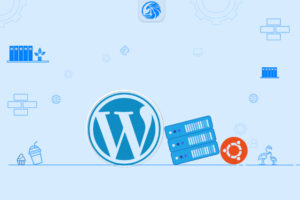
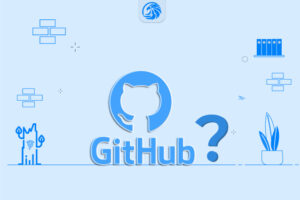
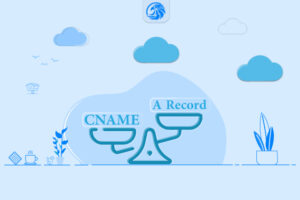


سرور مجازی یکی از سرویس های پر استفاده و مقرون بصرفه برای کسب و کارهای کوچک و خدمات سایر در ضمینه IT و شبکه میباشد که توان پشتیبانی از 128 هسته و 512 گیگ رم را دارد.

سرور های اختصاصی فاماسرور از دو گروه نسل جدید و پردازش سنگین استفاده میشود که میتوانید تا 155 گیگاهرتز پردازش و تا 1.5 ترابایت رم را در اختیار داشته باشید.

سرور بیگ بلوباتن اختصاصی و مجازی یکی از خدمات , برای استفاده از کلاس های آموزشی , جلسات و ... بصورت دوطرفه و با کیفیت تضمین شده میباشد.

در هاست لینوکس با منابع گوناگون امکان میزبانی از سایت های بزرگ و پر بازدید نیز وجود دارد و میتوان از مزایا و خدمات آن استفاده کرد.

هاست های ویندوز فاماسرور میزبانی شده در ایران و هلند میباشد که با سخت افزار ها و استوریج های نسل جدید میزبانی و پشتیبانی میشوند.

ثبت دامنه های بین المللی , دامنه ir و دامنه های با پسوند های مختلف در فاماسرور پشتیبانی میشوند.